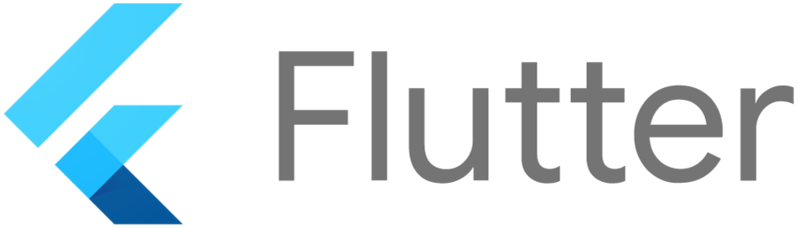
초보자를 위한 Breakpoint 사용법: 디버깅의 기본
프로그래밍을 하다 보면 코드에서 오류를 찾아야 하는 일이 종종 발생합니다.
Breakpoint(중단점)은 이러한 오류를 찾아내고 수정하는 데 매우 유용한 도구입니다. 오늘은 초보자도 쉽게 이해할 수 있도록 Breakpoint의 기본 개념과 사용 방법을 자세히 설명하겠습니다.
1. Breakpoint란?
Breakpoint(중단점)는 코드의 특정 지점에서 프로그램의 실행을 멈추고, 그 시점의 상태를 조사할 수 있게 해주는 디버깅 도구입니다.
이를 통해 코드가 어떻게 실행되는지, 변수의 값이 어떻게 변하는지 등을 실시간으로 확인할 수 있습니다.
2. Breakpoint 설정하기
Android Studio와 Visual Studio Code에서 Breakpoint를 설정하는 방법을 알아보겠습니다.
이 두 IDE는 개발자들 사이에서 널리 사용되며, Breakpoint 설정 방법도 매우 유사합니다.
- Android Studio에서 Breakpoint 설정하기
- 코드 에디터에서 중단점을 설정하고 싶은 줄의 왼쪽 여백을 클릭합니다. 그러면 빨간 점이 나타나며 중단점이 설정된 것입니다.
- 프로그램을 디버깅 모드로 실행합니다. 메뉴에서 "Run" > "Debug 'App'"을 선택합니다.
- 프로그램이 중단점에 도달하면 자동으로 실행이 멈추고, 코드의 상태를 분석할 수 있는 디버거 창이 나타납니다.
- Visual Studio Code에서 Breakpoint 설정하기
- 코드 에디터에서 중단점을 설정하고 싶은 줄 번호의 왼쪽 여백을 클릭합니다. 빨간 점이 나타나며 중단점이 설정된 것입니다.
- 디버깅 모드로 실행합니다. (F5 키를 눌러 실행하거나, 사이드바의 Run 아이콘을 클릭하여 "Start Debugging"을 선택합니다.)
- 코드가 중단점에 도달하면 프로그램이 멈추고, 디버그 패널이 열립니다.
3. Breakpoint를 활용한 디버깅
Breakpoint를 사용하면 다음과 같은 작업을 통해 코드의 문제를 효과적으로 분석할 수 있습니다:
- 변수 값 확인: 중단점에서 코드가 멈추면, 그 시점의 변수 값을 확인할 수 있습니다. 변수 값이 예상과 다르다면, 해당 부분의 문제를 파악할 수 있습니다.
- 스텝 실행: 디버거를 통해 코드를 한 줄씩 실행해 보면서 코드의 흐름을 추적할 수 있습니다. 일반적으로 "Step Over" (현재 줄을 실행), "Step Into" (함수 내부로 들어가기), "Step Out" (현재 함수에서 빠져나오기) 기능을 사용합니다.
- 조건부 중단점: 중단점을 설정할 때 특정 조건을 추가하여, 조건이 만족될 때만 중단점이 활성화되도록 설정할 수 있습니다. 예를 들어, 특정 변수의 값이 10일 때만 중단점을 작동하도록 할 수 있습니다.
4. Breakpoint를 설정하고 사용하는 방법
- 코드에서 중단점을 설정합니다: 코드를 작성하다가 의심스러운 부분이 있으면 해당 줄에 중단점을 설정합니다. 예를 들어, 다음과 같은 코드가 있다고 가정해 보겠습니다.
def calculate_sum(a, b):
result = a + b
return result
total = calculate_sum(5, 3)
print(total)
- 중단점을 result = a + b 줄에 설정하면, calculate_sum 함수가 호출될 때 이 줄에서 코드 실행이 멈추게 됩니다.
- 디버깅 모드로 실행합니다: 중단점을 설정한 후, 프로그램을 디버깅 모드로 실행합니다. 디버깅 모드에서는 코드가 중단점에 도달할 때 자동으로 멈추고 디버거 창이 열립니다.
- 디버거 창에서 상태를 확인합니다: 프로그램이 중단점에 도달하면, 디버거 창에서 변수의 값, 호출 스택 등을 확인할 수 있습니다. 필요한 경우 코드의 흐름을 한 줄씩 실행하면서 문제를 분석합니다.
- 중단점을 비활성화하거나 제거합니다: 문제를 분석한 후에는 중단점을 비활성화하거나 삭제할 수 있습니다. 중단점을 제거하면 프로그램이 계속해서 정상적으로 실행됩니다.
5. Breakpoint 사용 시 주의사항
- 중단점이 너무 많으면 성능에 영향: 너무 많은 중단점을 설정하면 디버깅 성능이 떨어질 수 있습니다. 필요한 중단점만 설정하고 사용 후 제거하는 것이 좋습니다.
- 조건부 중단점 설정 시 주의: 조건부 중단점을 설정할 때 조건이 올바르게 설정되어 있는지 확인하세요. 잘못된 조건이 설정되면 중단점이 예상과 다르게 작동할 수 있습니다.
Breakpoint는 디버깅 과정에서 매우 유용한 도구입니다.
코드의 특정 지점에서 실행을 멈추고 변수의 값을 확인하거나 코드의 흐름을 분석할 수 있기 때문에, 버그를 찾고 수정하는 데 큰 도움이 됩니다.
오늘 소개한 방법들을 활용하여, 코드에서 문제를 효과적으로 찾아내고 해결해 보세요!
공감과 댓글은 저에게 큰 힘이 됩니다.
Starting Google Play App Distribution! "Tester Share" for Recruiting 20 Testers for a Closed Test.
Tester Share [테스터쉐어] - Google Play 앱
Tester Share로 Google Play 앱 등록을 단순화하세요.
play.google.com
'Flutter > Error' 카테고리의 다른 글
| [Android Studio] INSTALL_FAILED_INSUFFICIENT_STORAGE 오류 해결 방법 (0) | 2024.09.03 |
|---|---|
| Breakpoint 조건부 중단점 사용법: 코드 디버깅을 더욱 스마트하게 (0) | 2024.08.29 |
| 플러터 레이아웃 디버깅 가이드: Flutter Inspector 사용법 (0) | 2024.08.29 |
| 플러터에서 레이아웃 오버플로우를 해결하는 6가지 방법 (0) | 2024.08.29 |
| 플러터에서 의존성 진단 및 업데이트 방법 (0) | 2024.08.28 |



